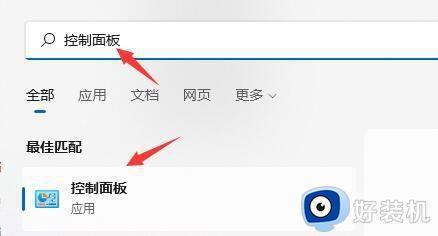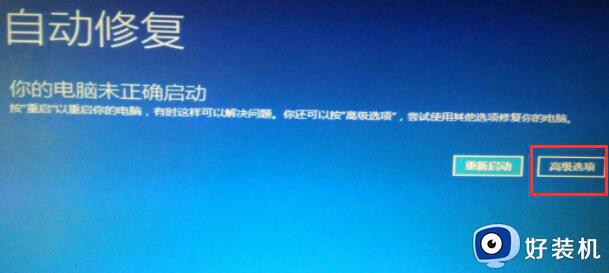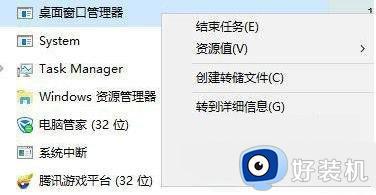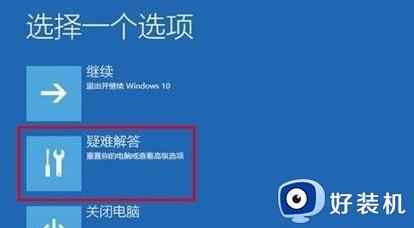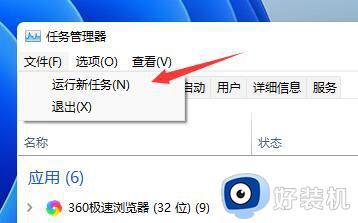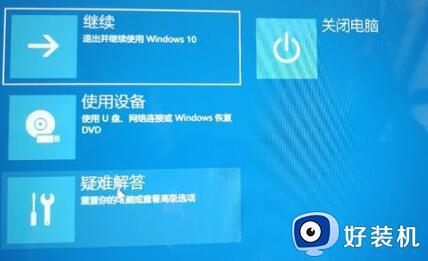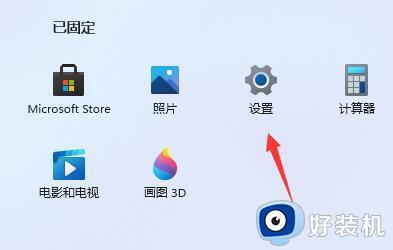win11自动更新后无法进入系统怎么办 更新win11重启进不去系统修复方法
时间:2023-12-06 09:53:48作者:xinxin
相信大多用户在使用win11电脑的时候,也都会依据微软定期发送的更新补丁来进行修复存在的稳定,可是最近有用户在对win11系统进行更新之后,想要重启电脑时却总是进不了系统桌面,对此win11自动更新后无法进入系统怎么办呢?今天小编就给大家分享一篇更新win11重启进不去系统修复方法。
推荐下载:windows11正式版下载
具体方法:
1、按住shift键然后强制重启系统。
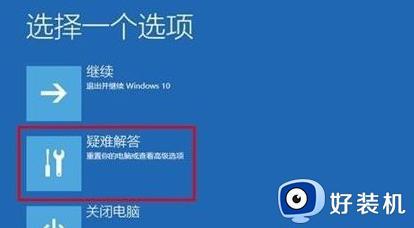
2、重启之后即可进入安全模式,此时选择“启动设置”。
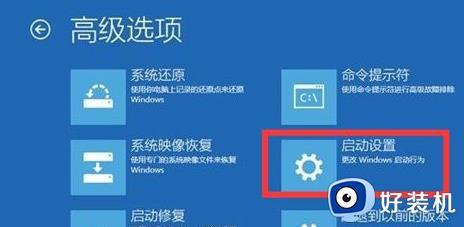
3、在弹出的启动设置中点击“4~6”之间的选项开始。
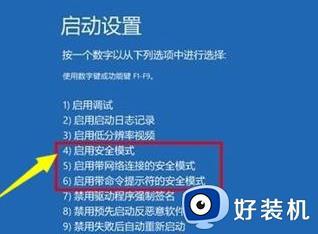
4、进入了安全模式之后就可以按下快捷键“win+r”打开运行输入“msconfig”。
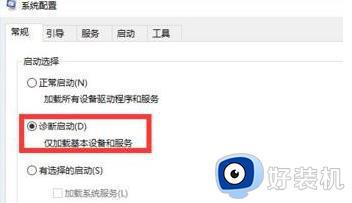
5、进入设置后选择常规选项卡,勾选“诊断启动”点击确定即可解决。
这篇文章的内容就是关于更新win11重启进不去系统修复方法了,有遇到相同问题的用户可参考本文中介绍的步骤来进行修复,希望能够对大家有所帮助。